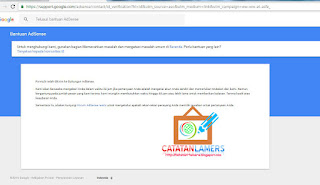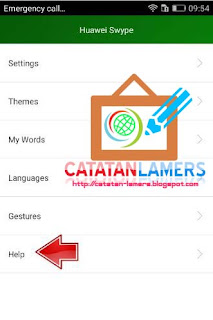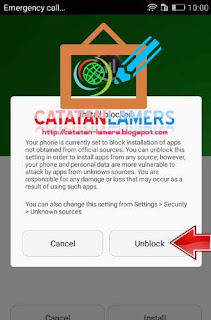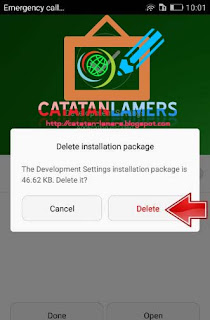Assalamualaikum
Pagi tadi saya dapat rezeki lagi, seorang teman memberikan sebuah radio wireless secara gratis karena mungkin ia tidak tahu cara menggunakan perangkat tersebut.
Merek dan tipenya adalah TP-Link TL-WR740N / TL740ND V4. Defaultnya atau aslinya AP (Access Point) ini hanya menggunakan Firmware bawaan dari TP-Link Versi 3.16.3 dengan fungsi utamanya sebagai Wireless Router. Nah karena banyaknya keterbatasan dari firmware tersebut akhirnya saya memutuskan untuk mengganti firmwarenya dengan DD-WRT. Ini dia caranya.
- Masuk ke Situs DD-WRT untuk mengecek support atau tidaknya perangkat yang akan kita ganti firmwarenya ini. Nah untuk TP-Link TL-WR740N V4 ini sudah support, sehingga kita bisa langsung mendownload file firmwarenya saja. Yang perlu didownload ada 2 file yaitu factory-to-ddwrt.bin dan tl-wr740nv4-webflash.bin seperti pada gambar dibawah ini
- Setelah kedua File tesebut terdownload, buka halaman konfigurasi TP-Link (Default nya : 192.168.0.1) lalu arahkan ke menu System Tools, lalu pilih sub menu Firmware Upgrade. Klik Pilih File, terus pilih File factory-to-ddwrt.bin Lalu klik Ok dan Klik Upgrade
- Klik Ok Lagi untuk memulai Proses upgrade firmware ke dd-wrt
- Tunggu hingga proses selesai, jaga agar jangan sampai tiba2 mati lampu atau putus koneksi dari PC ke AP saat proses tengah berjalan untuk menghindari hal-hal yang tidak diinginkan seperti kerusakan pada perangkat
- Setelah selesai, secara otomatis anda akan di bawa ke halaman index dari dd-wrt ,lalu anda diminta untuk memasukan username dan password pada AP Router anda yang sudah diganti firmwarenya menjadi dd-wrt
- walaupun sudah menggunakan firmware dd-wrt namun proses upgrade TP-Link TL-WR740N ini masih belum selesai sampai disini saja
- Klik menu Administration lalu klik sub menu Firmware Upgrade terus klik pilih file lalu pilih file tl-wr740nv4-webflash.bin lalu klik Ok
- Terakhir Klik Upgrade dan tunggu hingga Proses selesai dan akhirnya TP-Link TL-WR740N / TL-WR740ND V4 yang sudah ber-firrmware dd-wrt kini sudah siap digunakan.
Saya sendiri mengganti firmware bawaan TP-Link ini ke DD-WRT karena alasan ingin menjadikan TP-Link ini sebagai Repeater. karena kalau Firmware bawaanya hanya support mode AP (Pemancar) saja. Namun kalau sudah menggunakan dd-wrt maka TP-Link ini bisa berfungsi sebagai Client ataupun Repeater dan memiliki banyak fitur-fitur menarik lainya yang tidak ada di firmware aslinya.
Untuk Tutorial bagaimana caranya Mengkonfigurasi TP-Link TL-WR740N V4 DDWRT sebagai Client/Repeater akan saya bahas pada artikel selanjutnya
Semoga bermanfaat. Wassalam